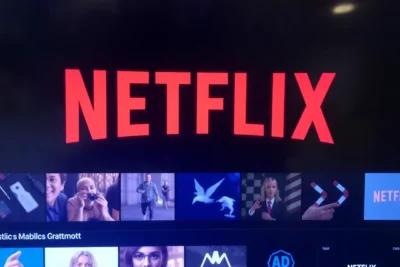
Cómo proteger un PDF con contraseña en iPhone
hace 3 meses
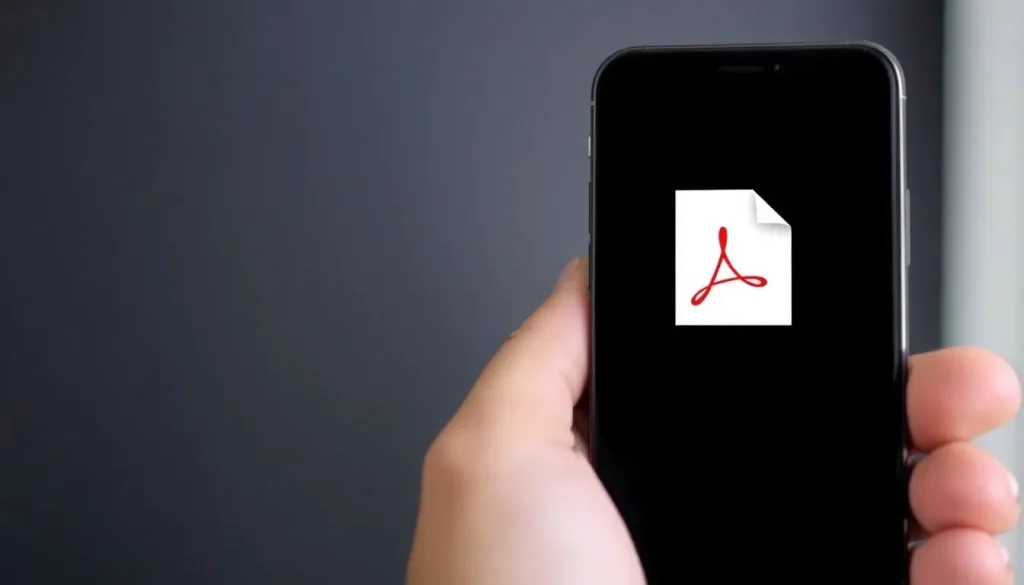
El formato PDF es un estándar universalmente conocido, pero muchos usuarios aún no exploran todas sus funcionalidades. ¿Sabías que puedes proteger tus documentos PDF con una contraseña directamente desde tu iPhone? Este artículo te guiará a través de los pasos necesarios para garantizar que tu información más valiosa permanezca a salvo de miradas indiscretas.
La seguridad digital es más crucial que nunca. Ya sea que estés compartiendo informes laborales, facturas o documentos personales, proteger esta información es fundamental. Aquí te mostramos cómo hacerlo de manera sencilla y efectiva.
- La importancia de proteger tus documentos PDF
- Cómo abrir un PDF protegido con contraseña desde el iPhone
- Cómo convertir cualquier documento en PDF desde el iPhone
- Cómo crear un PDF protegido con contraseña en iPhone
- Consejos adicionales para proteger tus documentos PDF
- ¿Cómo proteger un archivo PDF con contraseña desde herramientas en línea?
- Preguntas frecuentes sobre la protección de PDFs
- Comparte tu experiencia con la protección de PDFs
La importancia de proteger tus documentos PDF
El formato PDF se ha convertido en una herramienta esencial para la gestión de documentos en el mundo digital. Desde contratos hasta manuales, la versatilidad de este formato es innegable. Sin embargo, la facilidad de acceso también puede ser un riesgo si no tomas medidas de seguridad.
Proteger un PDF con contraseña no solo asegura la confidencialidad de la información, sino que también previene modificaciones no autorizadas. Esta opción es especialmente útil en situaciones como:
- Compartir documentos laborales con colegas o clientes.
- Enviar información sensible, como datos bancarios o personales.
- Guardar facturas y contratos que requieren protección adicional.
Cómo abrir un PDF protegido con contraseña desde el iPhone
Una vez que hayas protegido un PDF con contraseña, abrirlo es un proceso sencillo. Solo necesitas recordar la contraseña que configuraste. Al intentar abrir el archivo en la aplicación Archivos, se te pedirá que ingreses la contraseña correspondiente.
Recuerda que el PDF seguirá protegido en cualquier dispositivo o aplicación donde se intente abrir. Esto significa que incluso si compartes el archivo, el destinatario necesitará la contraseña para acceder al contenido. Puedes abrirlo en:
- Mac usando Vista Previa.
- PC con Adobe Reader.
- Cualquier lector de PDF compatible.
Cómo convertir cualquier documento en PDF desde el iPhone
Si deseas proteger un documento que no está en formato PDF, no te preocupes: convertirlo es muy fácil. A través de la función de impresión de tu iPhone, puedes crear un PDF rápidamente.
Aquí tienes un paso a paso para convertir tus documentos:
- Abre el documento que deseas convertir.
- Toca el icono de compartir o el menú de opciones.
- Selecciona "Imprimir".
- En la vista previa de impresión, haz un gesto de pellizco para ampliar.
- Elige la opción "Guardar como PDF".
- Guarda el archivo en la aplicación Archivos.
Ahora que tienes tu documento en PDF, puedes proceder a protegerlo con una contraseña siguiendo los pasos que mencionamos anteriormente.
Cómo crear un PDF protegido con contraseña en iPhone
Agregar una contraseña a un PDF es un proceso sencillo en tu iPhone. Primero, abre el archivo PDF en la aplicación Archivos. Aquí te explicamos cómo hacerlo:
- Localiza el PDF que deseas proteger y ábrelo.
- Accede al menú desplegable tocando el nombre del archivo en la parte superior.
- Elige la opción "Bloquear PDF", que se identifica con un icono de candado.
- Ingresa la contraseña que deseas utilizar y confírmala.
Al finalizar, notarás que el documento ya no mostrará la vista previa, solo un icono de candado. Esto te asegura que tu PDF está protegido.
Consejos adicionales para proteger tus documentos PDF
Además de proteger tus PDFs con contraseñas, considera estos consejos para maximizar la seguridad de tus documentos:
- Utiliza contraseñas únicas y complejas que no sean fáciles de adivinar.
- Cambia tus contraseñas regularmente para mantener un nivel alto de seguridad.
- Evita compartir contraseñas a través de canales poco seguros, como mensajes de texto.
¿Cómo proteger un archivo PDF con contraseña desde herramientas en línea?
Si prefieres no usar tu iPhone para este propósito, hay herramientas en línea que facilitan la tarea. Sitios como TinyWow y iLovePDF ofrecen servicios gratuitos para proteger tus documentos.
Estos servicios son fáciles de usar y pueden ser una excelente alternativa si deseas acceder a funciones adicionales, como la posibilidad de combinar varios PDFs o convertir otros formatos a PDF. Simplemente sube tu archivo, añade la contraseña y descarga el documento protegido.
Preguntas frecuentes sobre la protección de PDFs
¿Puedo proteger un PDF ya existente?
Sí, puedes abrir el PDF en tu iPhone y seguir los pasos para añadirle una contraseña desde la aplicación Archivos.
¿Qué pasa si olvido la contraseña?
Si olvidas la contraseña, no podrás acceder al contenido del PDF. Asegúrate de guardarla en un lugar seguro.
¿Es seguro compartir un PDF protegido?
Sí, siempre que compartas la contraseña de forma segura. Sin la contraseña, el destinatario no podrá abrir el archivo.
Comparte tu experiencia con la protección de PDFs
Ahora que conoces cómo proteger tus documentos PDF en el iPhone, ¿qué esperas para implementarlo? Comparte tus experiencias, trucos y cualquier pregunta que tengas sobre este proceso. La seguridad de tus documentos es primordial, así que ¡mantén siempre tus archivos a salvo!
Recuerda, la protección de tus documentos es una responsabilidad clave en la era digital. Protege tu información y mantén la privacidad que mereces.
Si quieres conocer otros artículos parecidos a Cómo proteger un PDF con contraseña en iPhone puedes visitar la categoría Tutoriales.
Deja una respuesta

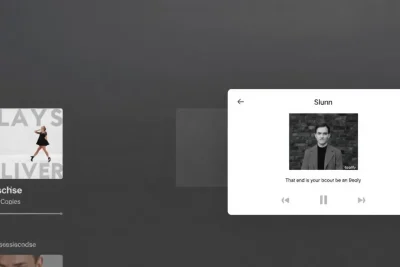


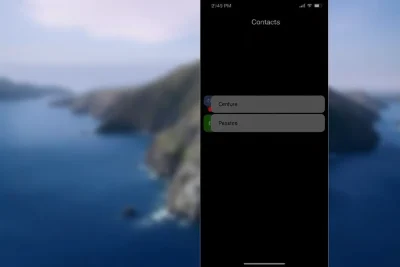

Recomendaciones pensadas para ti: